VSS+SourceAnywhere for VSS搭建版本控制系统教程
VSS:Microsoft Visual Source Safe,本教程使用VSS2005(好像2005就是官方更新的最后一版了)。
SourceAnywhere for VSS:分为服务端和客户端;VSS本身只能实现局域网共享,SAW在VSS基础上包装实现远程访问。
对VSS比较一致的意见是已经过时,比较流行的是采用VisualSVN+TortoiseSVN组合;但应该来说VSS与Windows可能还是比较协调和习惯。
本教程所用软件下载:http://pan.baidu.com/s/1qYjoNnu,提取码:etyc
一、安装和配置VSS
1.1安装VSS



1.2配置VSS
此项的主要任务是创建项目和添加可访问项目的账号





选择创建数据库所要建在的位置



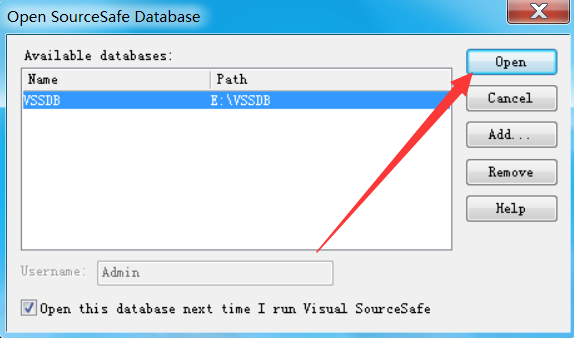

默认密码为空,如下步出现警告,点击OK即可



账号已加上
二、安装和配置SourceAnywhere for VSS Server
2.1安装SourceAnywhere for VSS Server

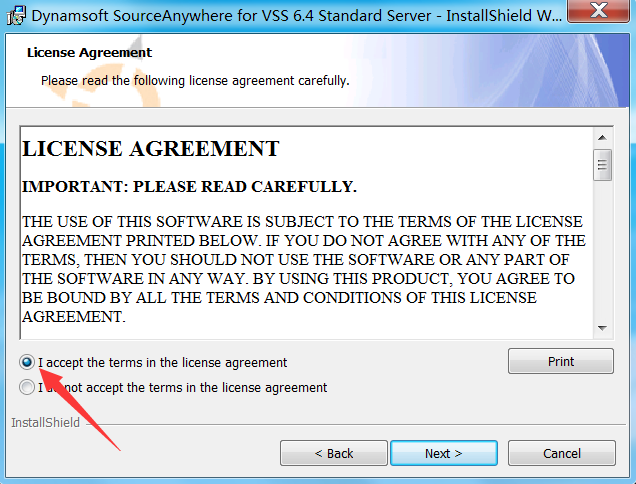



2.2配置SourceAnywhere for VSS Server
本步骤主要是导入1.2中建立的数据库和添加该步添加的账号
VSS上加的账号使该账号可局域网访问,这里加账号实现外网到局域网的访问,两处都添加才能用该账号进行远程访问

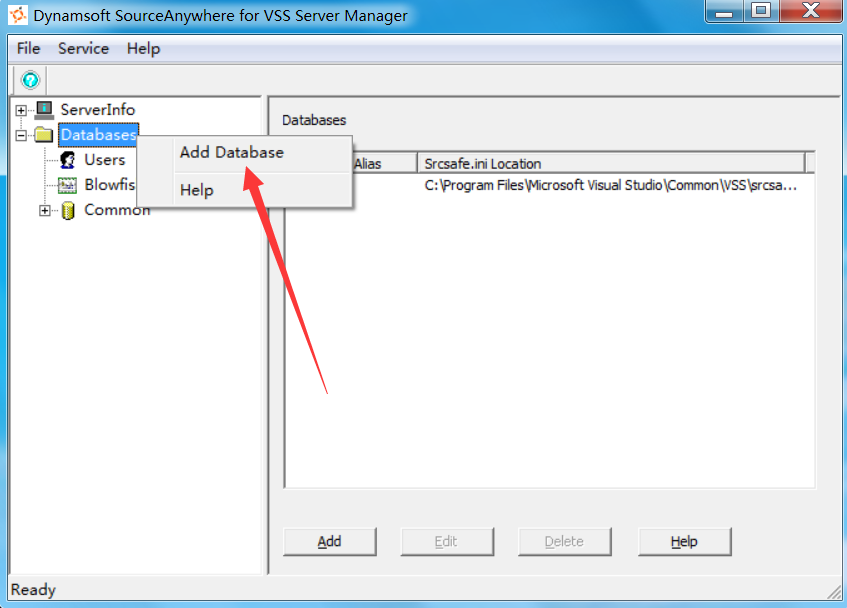

路径为1.2中创建的数据库路径下的srcsafe.ini,数据库名称为连接时的名称可与VSS创建时的名称不同

数据库已加上。下边添加1.2中创建的用户使用户可远程连接数据库


输入要添加的账号确定即可,账号不区分大小写

最后启动服务进行监听,默认监听端口8877
三、安装和使用SourceAnywhere for VSS Client
3.1安装SourceAnywhere for VSS Client
Client版本要和Server版本相一致(指SourceAnywhere for VSS而不是VSS,VSS版本是不影响的)
版本不相同连接时会报错:this client is not compatible with the server ,Please contect your system administartor.




修改自己想要的安装目录

3.2连接服务器

默认端口8877,修改server为服务器地址即可。
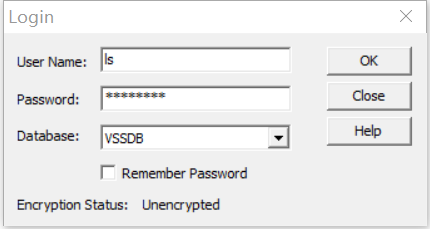
输入用户名密码,选择要连接的数据库然扣点击OK

由于我们只是创建数据库没有创建任何项目,所以只有一个根路径其他什么都没有。



 浙公网安备 33010602011771号
浙公网安备 33010602011771号